VBAI-第一章 概述
- 格式:doc
- 大小:1.31 MB
- 文档页数:12


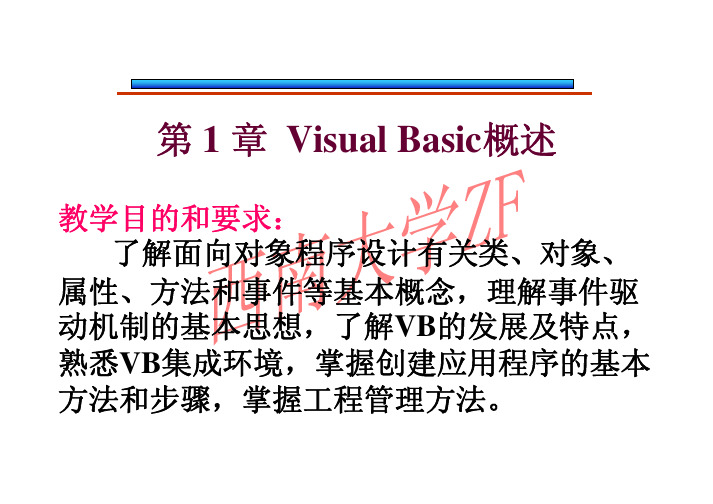
第 1 章 Visual Basic概述教学目的和要求: 了解面向对象程序设计有关类、对象、 属性、方法和事件等基本概念,理解事件驱 动机制的基本思想,了解VB的发展及特点, 熟悉VB集成环境,掌握创建应用程序的基本 方法和步骤,掌握工程管理方法。
问题•为什么用鼠标的点击能完成某些任务? •如何能开发出窗体软件? •什么是控件? •设计一个窗体软件的步骤是什么? •在VB中如何保存设计好的程序?第 1 章 Visual Basic概述主要内容:•面向对象 •Visual Basic6.0集成开发环境 •Visual Basic6.0控件的操作 •VB创建应用程序的基本步骤 •Visual Basic 6.0 工程管理1.1 面向对象1.1面向对象 1.1.1对象的概念:• 对象是由客观实体抽象出来的逻辑实体,具有属性、 方法和事件三要素。
VB中的对象有控件和窗体等。
• 对象的属性是对象的特性,如控件的名称、标题、 宽度、高度、背景颜色等特性。
• 类是对象的抽象,是生成对象实例的样板,是对 象实例加工厂。
(类---对象 = 人---某个具体人)1.1 面向对象1.1面向对象 1.1.1对象的概念: • 对象的方法是对象自身具有的动作。
如控 件的移动、窗体画圆、窗体画线等动作。
• 对象的事件是外部作用在对象且能被对象 识别的动作,如鼠标单击命令按钮、窗体 上鼠标的移动,定时器的定时发生等。
1.1 面向对象 1.1面向对象 1.1.2事件驱动机制• 对象具有多个不同的事件,当事件发生 时,对象会做出相应的响应,由于对象的 事件对应一个事件过程,当响应事件时, 系统会驱动事件过程中的程序代码执行。
事件由用户或系统的动作触发,例如,单 击一个按钮,触发按钮的Click事件,则对 应该事件过程中的代码就会被执行,若用 户未进行任何操作,则程序将处于等待状 态。
1.1 面向对象1.1面向对象 1.1.3事件驱动机制程序的执行 • 面向对象程序设计的应用程序启动后,将 等待某个事件发生,当该事件发生后,则 去执行相应的事件过程,事件过程执行完 后,程序又处于等待某个事件发生的状态。


第一章VisualBasic概述第一章Visual Basic概述一、一个简单的VB 例子二、VB的由来、特点三、VB语言的结构四、面向对象的基本概念五、窗体的概念第一节一个简单的VB例子1、启动VB系统2、VB窗口第一节一个简单的VB例子2、窗体界面设计单击“控件工具箱”中的“标签”控件图标,在窗体上用鼠标器拖动,画出这个控件的大小位置至合适为止。
用同样的方法画出四个标签、四个文本框、三个按钮等控件。
第一节一个简单的VB例子第一节一个简单的VB例子3、编写代码双击“计算”命令按钮,或在该命令按钮处单击鼠标器的右按键后,弹出一个动态菜单,选择“查看代码”选项即可打开代码窗口。
在打开的代码窗口中,输入以下代码:第一节一个简单的VB例子(1)命令按钮1(计算按钮)的代码Private Sub Command1_Click()Dim a As Integer, b As Integer, c As Integera = (Text1.Text)b = (Text2.Text)c = (Text3.Text)Text4.Text= a + b - cEnd Sub(2)命令按钮2(重置按钮)的代码Private Sub Command2_Click()Text1.Text = " "Text2.Text = " "Text3.Text = " "Text4.Text = " "End Sub第一节一个简单的VB例子(3)命令按钮3(结束按钮)的代码Private Sub Command3_Click()EndEnd Sub代码编写结果如图所示。
第一节一个简单的VB例子4、保存文件单击“文件”模块下的“工程另存为”选项,或直接单击“保存”工具图标,此时出现的对话框。
第一节一个简单的VB例子5、运行有以几种方法进行:(1)单击“运行”模块下的“启动”功能,即可执行VB工程。
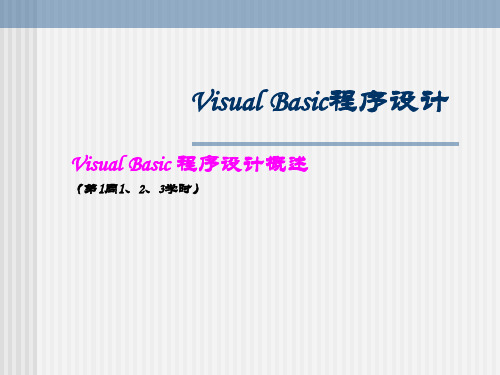
Visual Basic(VB)高级语言程序设计主讲:王欢教学内容:第1章 VB概述第2章窗体和标准控件(一) 第3章编程基础第4章基本控制结构第5章数组第6章函数和过程第7章标准控件(二)第8章界面设计第9章文件第10章图形操作第11章数据库应用(舍)第12章多媒体应用(舍)学习要求⏹课堂与上机实验携带教科书、实验书。
不妨准备一个笔记本。
⏹上机实验随堂抽查实验情况。
实验基础题必做,并要求上交实验基础题作业。
拓展题属于选做题,鼓励大家尝试拓展题。
⏹考试方式期末统一笔试成绩评定:1、理论部分 (70%)平时成绩(20%):课堂表现、习题。
期末成绩(80%):统一笔试。
2、实验部分 (30%)实验态度、实验技能、实验作业等。
第1章 VB 概述1、VB简介2、VB集成开发环境3、面向对象程序设计4、创建第一个VB应用程序5、使用帮助系统(自己练习)一、VB简介Visual Basic (V B)可视化的初学者通用符号指令代码Basic:B eginner’s A ll Purpose S ymbolic I nstructionC ode⏹1991年 Visual Basic 1.0⏹ 1992年 Visual Basic 2.0⏹ 1993年 Visual Basic 3.0⏹ 1995年 Visual Basic 4.0⏹ 1997年 Visual Basic 5.0(自此中文版诞生)⏹ 1998年 Visual Basic 6.0主要版本:学习版(Learning Edition)专业版(Professional Edition)企业版(Enterprise Edition)VB 主要功能和特点⏹易学易用⏹提供完善的应用程序集成开发环境⏹支持多种数据库系统的访问⏹VB 6.0 具有网络、多媒体设计的能力⏹完备的联机帮助功能(Help)⏹……二、VB 集成开发环境启动VB⏹选择“开始”菜单 - “所有程序” - “MicrosoftVisual Basic6.0中文版”⏹单击“标准EXE” 项,再单击“打开”按钮退出VB- 从“文件”菜单里选“退出”- 其它关闭窗口的通用方式VB 主窗口:由标题栏、菜单栏、工具栏和工作桌面组成菜单栏(书4-5页)⏹“文件”菜单:文件操作,如新建工程、打开工程、保存工程等。
VBAI,先生领进门
目录
前言
先生学习接触视觉也就一年多一点,一直使用NI的视觉产品,包括VDM和VBAI,现在虽然已经基本会使用,但是其中的许多问题依然没有研究透彻,因此文中出现解释不合理或错误的地方,也请各位看官多多包涵,多多指教,大家一起进步。
本系列讲义所需要软硬件均是从公司借用产品,在此感谢东莞康视达自动化科技有限公司提供相机、镜头、光源等硬件与样品,同时也感谢美国国家仪器(NI)东莞销售代表张晶给予软件、智能相机等支持。
第一章 VBAI概述
VBAI全称叫Vision Builder for Automated Inspection,是NI推出的一款视觉检查软件产品,NI称其为用于自动检测的视觉生成器。
个人的理解是他是NI用VDM开发的一个简易的集成的视觉应用产品。
应用VBAI,基本上不需要编程,只需要选择合理的功能函数(Steps/VI),配置好参数,就可以完成许多测试。
此工具是实验室进行快速视觉效果验证的理想工具,也是生产线实现简易测试的不二测试平台。
但是也有其不足,如价格昂贵(3W多RMB),功能函数(Steps/VI)有限,对第三方硬件支持不足等。
此系列VBAI解说,以VBAI 2009 SP1为蓝本。
VBAI欢迎界面:
图1-1 VBAI欢迎界面
在欢迎界面中,我们可以看到四个按钮与一个下拉菜单。
第一个Configure Inspection 为创建一个新的检查或者修改已有的检查。
将鼠标放置于此按钮上,在欢迎界面中间会出现功能提示(四个按钮都有Tip提示);第二个Inspect Product为打开已有的检查并且在指定的目标上运行;第三个Help,点击后会弹出一个CHM格式的帮助文档,用于逐步指导且得到参考信息;Exit为退出VBAI。
下面的Execution Target为指定检查运行的目标。
下面有Select Network Target…、This Computer、Smart Camera Emulator、Compact Vision
System Emulator、Embedded Vision System Emulator等四个选项,如图1-2所示。
图1-2 执行目标下拉菜单
其中第一个Select Network Target…为选择网络目标,点击此选项,VBAI将会扫描远程网络可用目标,如果没有可用目标,会出现无法找到网络目标提示,如图1-3所示。
图1-3 未找到网络目标
如果找到网络目标,则会出现目标名、IP地址、描述、状态、MAC地址等,如图4所示。
图1-4 找到远程目标
图1-4中为找到远程目标,这里用的是NI1742智能相机。
我们可以对它的属性进行读取与设置。
设置好后,点击OK,返回到VBAI欢迎界面,这里在运行目标下拉菜单,将显示连接的远程目标IP地址。
如图1-5所示。
图1-5 连接到远程目标
连接好远程目标后,就和在本地使用相机差不多,此例中,可以对远程相机属性进行设置、采集图片等,如图1-6所示。
图1-6 利用远程智能相机采集图像(这里用的是VBAI3.6) 至此,选择网络运行目标讲解完毕。
下面讲解其它三个。
第二项,This Computer是指运行目标在本机上,如1394相机、USB相机等。
VBAI默认的也是这个选项,即采集图片时默认使用本机上的相机设备。
至于如何采集,请看下面详细分析。
第三项Smart Camera Emulator是指智能相机仿真。
第四项Compact Vision System Emulator是指紧凑型视觉系统仿真。
第五项Embedded Vision System Emulator是指嵌入式视觉系统仿真。
我们以第四项为例,进行简要说明。
选择第四项Compact Vision System Emulator后,将会出现如下图1-7所示界面,在右下角的Inspection Steps:Acquire Images中会出现Acquire Image (IEEE 1394)、Simulate Acquisition、Select Image等三个选项。
第一个选项为采集图片从1394设备中,因为使用的是仿真系统,所以,系统实际上还是从默认路径加载图片来仿真的,与第二个仿真采集基本上是一回事。
第三个选择图片是指如果前面有许多个采集图片步骤时,可以选择其中的一个用于图像分析。
图1-8为第一项Acquire Images采集图片时的界面。
其它几个项目基本上是类似效果,这里就不做详细解说了。
图1-7 紧凑型仿真界面
图1-8 紧凑型仿真界面采集图像
现在我们将运行目标设置为默认的本机,然后选择第一个Configure Inspection按钮,配置一个新的检查,进入后的界面如图1-9所示:
图1-9 VBAI初始配置界面
在图1-9中,主要分为四个区域,左上,为主视窗:包含图像预览区、菜单、快捷按钮等;右上,状态图视窗:观察、配置检查状态,状态图与主视窗的切换开关,即时帮助开关;左下,状态配置窗:使用步骤名与图标、快捷按钮、检查结果指示灯等。
菜单说明:File
图1-10 菜单-File
文件菜单从上到下依次是新建、打开、保存、另存为(前面四个将基于.vbai文件)、保存图片、打印图片、打印检查、检查属性、切换到检查界面、关闭。
图1-11 菜单-Edit
编辑菜单从上到下依次为编辑步骤、剪切、复制、粘贴、删除。
图1-12 菜单-View
查看菜单从上到下依次是放大、缩小、原始大小、适合视窗、切换主视窗与状态图视窗、查看检查状态图、查看完整检查设置(包含setup、cleanup)、查看用户检查界面(需要配置用户界面后才能查看)。
图1-13 菜单-Operate
操作菜单有以下可用选项:运行一次检查、循环运行检查、循环运行检查真到失败、多次运行检查、停止检查、高亮执行、暂停、单步、使用先前的图片、使用当前图片、使用下一张图片、选择下一张图片、基准点检查、视觉系统模式变更(可利用另外一个采集或加载图片代替现有的采集与加载图片)。
图1-14 菜单-Tools
工具菜单可以针对VBAI中的许多参数进行管理,系统资源管理、通信设备管理、变量管理、检查界面配置、串口通信终端、TCP通信终端、MODBUS本地寄存器终端、NI视觉IO
测试板与监视器、IO测试板与监视器、数据采集测试板与监视器、查看测量、迁移检查到LabVIEW中(即生成LabVIEW代码)、选项。
图1-15 菜单-Help
帮助菜单,提供VBAI相关的帮助,显示上下文帮助(即时帮助)、在线帮助、专利、关于VBAI。
图1-16 主视窗快捷按钮
从左到右分别代表了(File中的)新建检查、打开检查、保存检查、(View中的)放大、缩小、原始大小、适合视窗、(Operate中的)运行一次、循环运行、循环直到失败、停止、高亮、暂停、单步、使用上一张图片、使用当前图片、使用下一张图片、选择下一张图片。
图1-17状态栏
状态栏上方是快捷按钮,分别是运行状态一次、连续运行状态、停止连续运行状态、倒退(步骤)、前进(步骤)、编辑步骤、删除步骤、步骤覆盖(如搜索线、结果等)、为此状态显示结果图像。
下面一个大空白栏,是用于放置测试步骤的。
右边一个大大的布尔指示灯是显示当前检查结果的。
图1-18检查步骤
检查步骤从左到右分别为采集图像、增强图像、定位特征、测量特征、存在性检查、识别零件、通信、使用附加功能。
这其中的函数将在下一章详细讲解。
VBAI的基本概述就讲解到这里。
更详细的介绍请期待下一回。